萬盛學電腦網 >> WORD教程 >> WORD使用技巧 >> Word2010超鏈接的基本運用
Word2010超鏈接的基本運用
超鏈接可以在兩個對象之間建立連接關系,當點擊一個對象的時候就會跳到另一個對象的位置。我們在網頁制作上經常會運用到,非常方便我們查找閱讀。超鏈接在Word中也是可以實現的。下面就來講講超鏈接的兩個基本用法,鏈接文檔外部的對象和文檔內部對象的方式。鏈接文檔內對象我們通常使用書簽作為中介。
一、文檔外部的超級鏈接
1、我們以Word聯盟網站為例,在文檔中輸入【Word聯盟】,然後選中文字,單擊鼠標右鍵,在彈出的快捷菜單中選擇【超鏈接】。
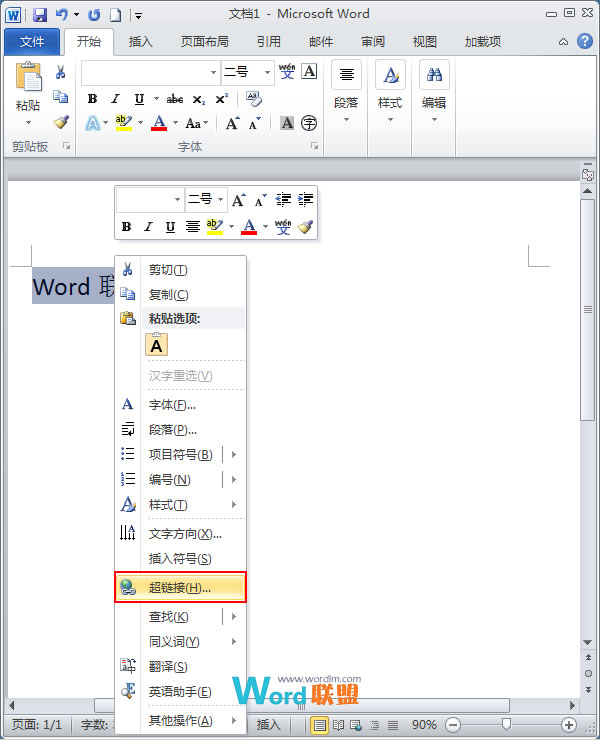
2、在彈出的對話框中的地址一欄輸入你要鏈接到的地址,完畢後【確定】。
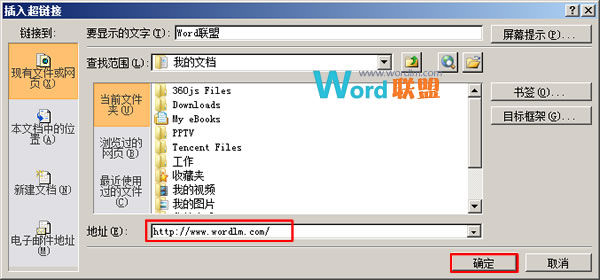
3、我們發現我們的文字變成了帶下劃線的藍色。只要按住Ctrl鍵單擊文字,即可彈出我們建立鏈接的網頁。
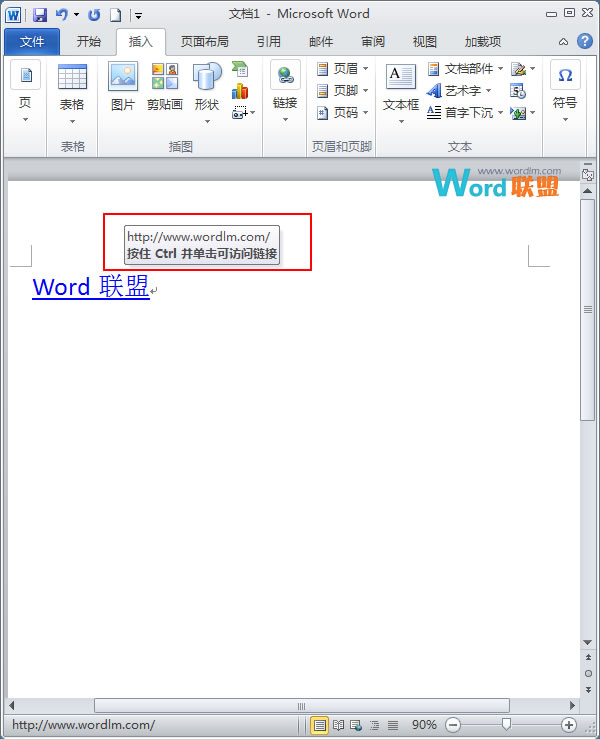
二、文檔內部的超鏈接
1、將光標定位在鏈接對象Word聯盟圖片處,切換到【插入】選項卡,單擊【鏈接】選項組,在下拉面板中選擇【書簽】。
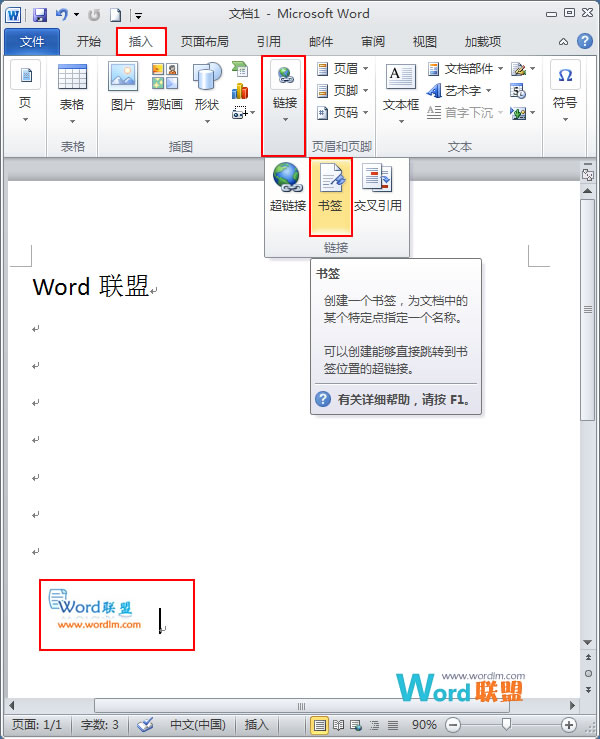
2、在彈出的對話框中輸入書簽名【lm】,單擊【添加】。
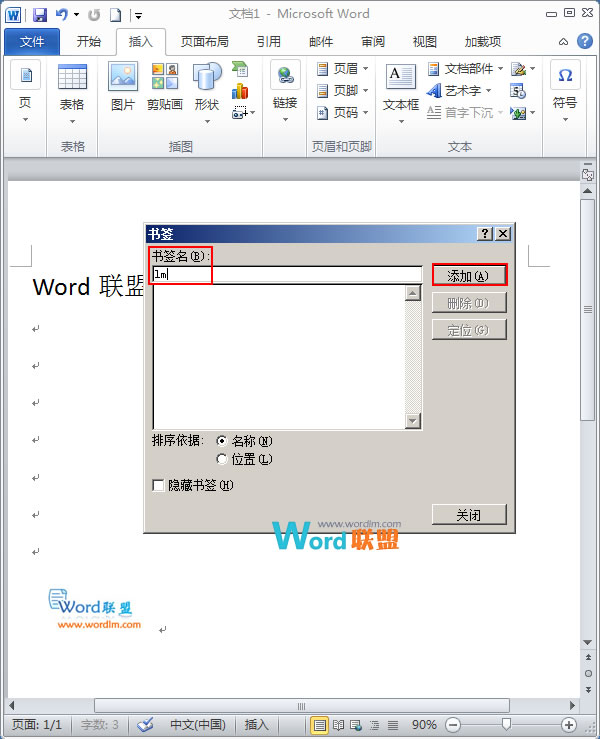
3、選中文本【Word聯盟】,單擊【鏈接】選項組中的【超鏈接】。
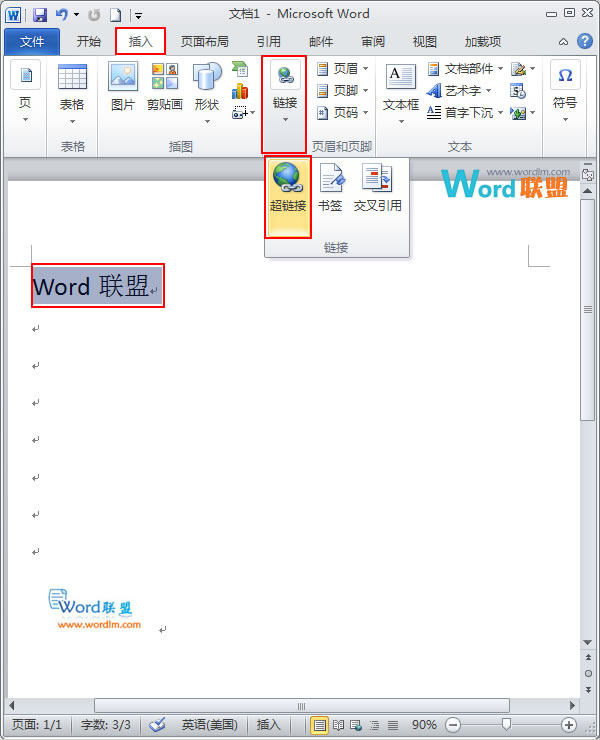
4、在彈出的對話框中單擊【書簽】。

5、在彈出對話中選擇我們剛剛添加的書簽【lm】。完畢後單擊【確定】。
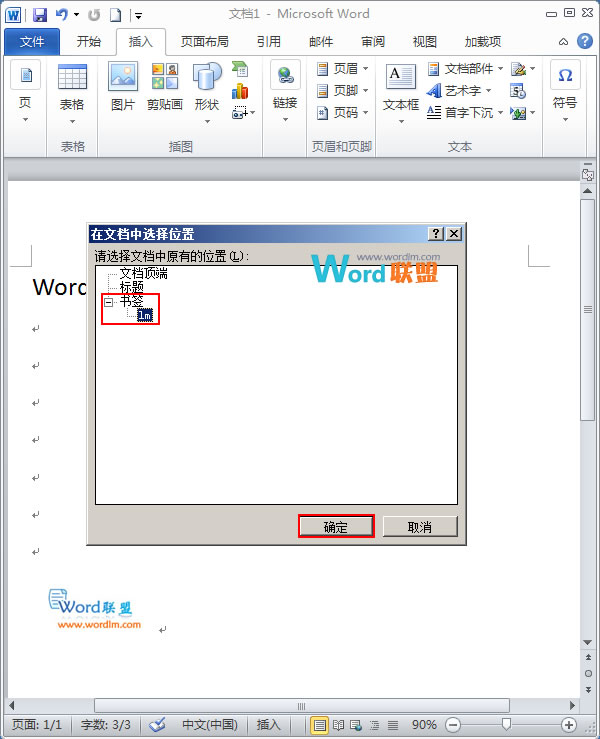
6、回到【插入超鏈接】對話框,地址欄已經存在【#lm】,我們單擊【確定】即可。
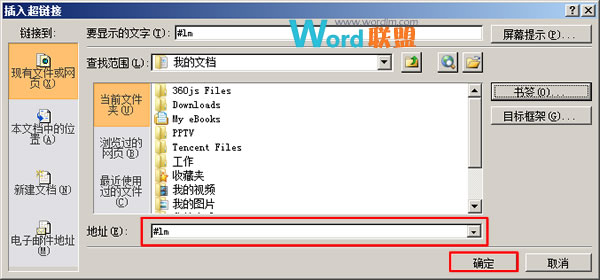
7、看,文本已經和圖片建立了超鏈接,只需按住Ctrl鍵單擊便可跳轉到指定書簽位置。
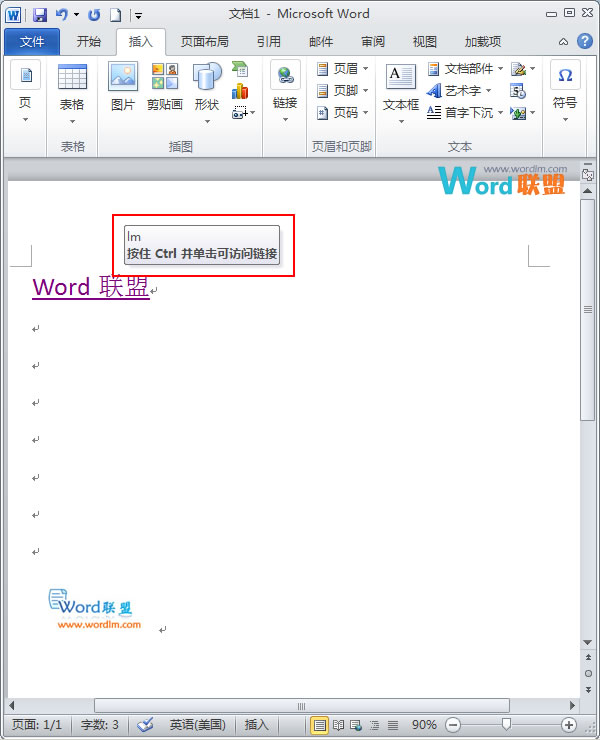
提示:也可以為插入圖片等等設置超鏈接,鏈接的對象可以是文檔外部的音樂,視頻,圖片,文稿都可以。這樣下來Word都能作為數據庫來使用了,把電腦裡的常用文件歸類鏈接,雙擊就可跳轉,不用在磁盤中翻找了。
.
WORD使用技巧排行
办公软件推薦
相關文章
copyright © 萬盛學電腦網 all rights reserved



